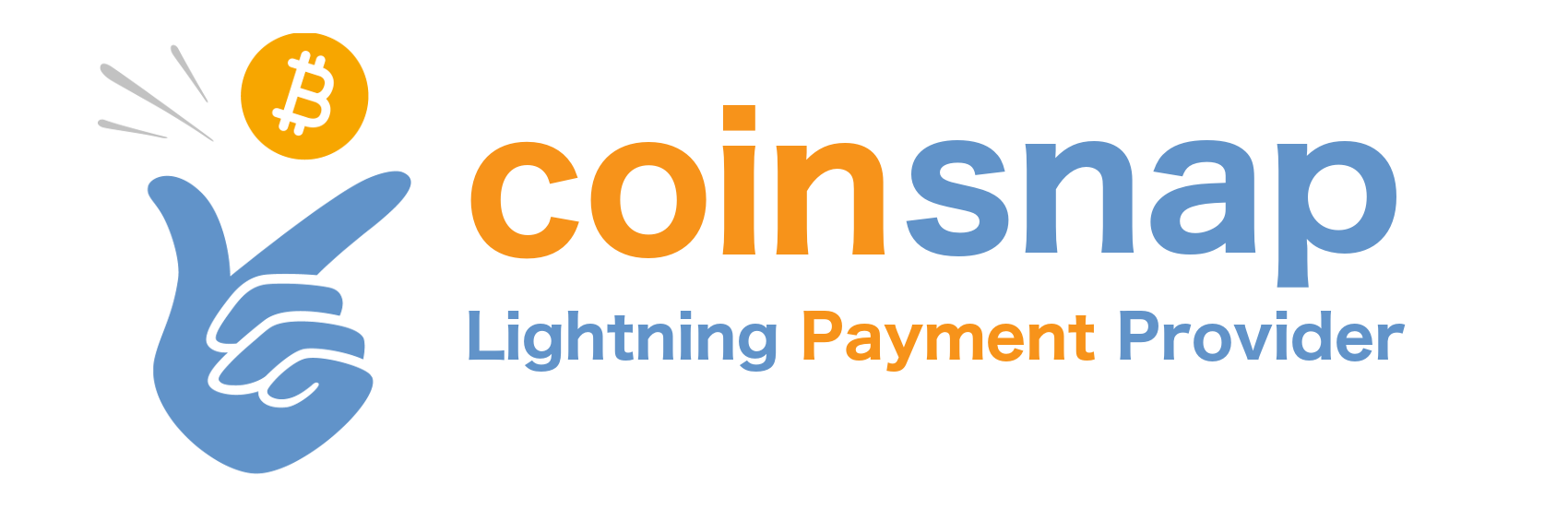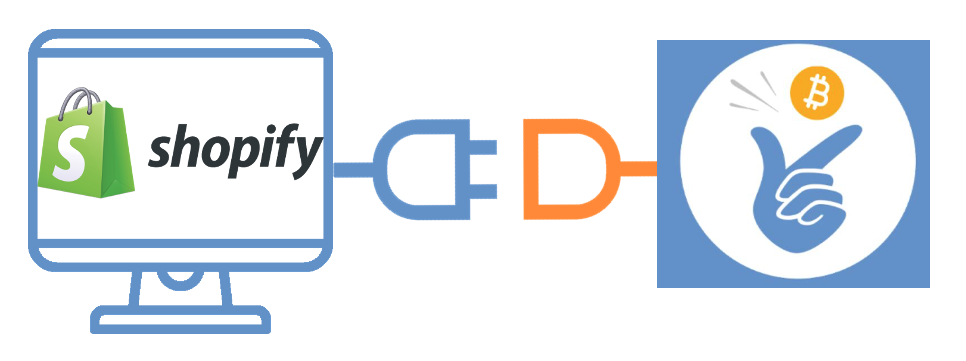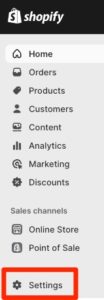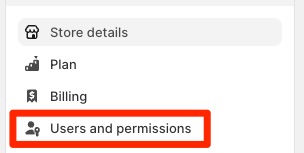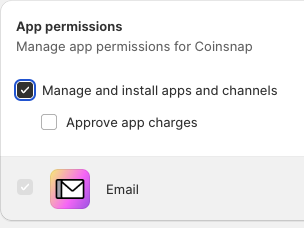Integración de Coinsnap en Shopify
Con el Servicio de Integración de Shopify, integramos los pagos Bitcoin y Lightning en tu tienda Shopify de forma gratuita.
Para poder aceptar pagos con Bitcoin y Lightning en tu tienda Shopify, la tienda Shopify debe estar conectada a Coinsnap.
Puedes hacer esta conexión tú mismo. Hemos descrito cómo hacerlo en detalle en el artículo Coinsnap Shopify App.
Si no quiere hacer usted mismo esta conexión, puede encargarla a una empresa colaboradora.
En este artículo, describimos cómo puede hacer que Coincharge lleve a cabo esta integración. Este servicio de integración es gratuito durante la fase introductoria.
Crear empleado
Para que Coincharge pueda realizar los ajustes, el usuario shopify@coincharge.io debe estar almacenado como empleado en tu tienda Shopify.
Después de configurar con éxito Coinsnap en su tienda Shopify, el empleado ya no es necesario y puede ser eliminado más tarde.
A continuación, se le llevará a la configuración de su tienda Shopify y allí al elemento de menú Usuarios y permisos.
Allí puede almacenar el usuario shopify@coincharge.io. Por ejemplo, puede introducir Coincharge y Support en los campos Nombre y Apellidos.
Asignar autorizaciones
Las autorizaciones deben establecerse después de que el empleado se haya registrado en shopify@coincharge.io. Esto permite al empleado registrado realizar ajustes y cambios en la tienda Shopify. El empleado y las autorizaciones asignadas sólo son necesarios para configurar la aplicación. Una vez configurado, el empleado, incluidas las autorizaciones correspondientes, puede volver a borrarse y deja de tener conocimiento de las actividades de la tienda.
Permisos de almacenamiento
En los permisos de la tienda, se pueden asignar las autorizaciones correspondientes para áreas individuales. Puedes ponértelo fácil y seleccionar “Seleccionar todos los permisos” en el primer elemento. Sin embargo, no es necesario asignar las autorizaciones correspondientes a todos los ámbitos.
Se requieren las autorizaciones para las áreas con las correspondientes subáreas de Inicio, Pedidos, Desarrollo de aplicaciones y Configuración de la tienda.
En el área Finanzas, seleccione la subcategoría Gestionar otros ajustes de pago.
Permisos de la aplicación
Como Coinsnap se almacena como una aplicación, las autorizaciones de aplicaciones siguen siendo necesarias.
Aquí basta con que la autorización de la app permita “Gestionar e instalar apps y canales”.
A continuación, haz clic en Enviar invitación.
Tras hacer clic en “Enviar invitación”, se nos informará por correo electrónico de que hemos sido registrados como nuevos empleados.
Ahora puede comenzar la instalación.
Después de configurar con éxito Coinsnap en su tienda Shopify, el empleado ya no es necesario y debe ser eliminado.